מעט דברים יכולים להרוס סרטון מושלם אחרת, כמו רעשי רקע מגעילים. בין אם הבנייה הסמוכה מאיימת לפוצץ את עור התוף של הצופה שלך או שבן משפחה הוסיף את הקריינות הבלתי רצויה שלו להקלטה שלך, הסרטון שלך עדיין בר הצלה. כל מה שאתה צריך לעשות הוא להסיר את הצליל שלו.

ישנן דרכים רבות להשלים משימה זו באייפון. אתה יכול להשתמש ב-iMovie המקורי שלך, באפליקציית אינטרנט או בפתרון של צד שלישי. הנה כמה מהפתרונות הקלים ביותר.
כיצד להסיר סאונד מווידאו של iPhone ב-iMovie
אתה יכול להסיר בקלות את הצליל מהווידאו של האייפון שלך באמצעות iMovie. יש הרבה יתרונות לאפליקציה הזו. הוא מציע רמה גבוהה של התאמה אישית: מלבד השתקת הסרטון שלך, אתה יכול גם להקטין את עוצמת הקול שלו אם אתה רוצה לשמור על צליל. iMovie גם מאפשר לך לחתוך את הווידאו והשמע שלו ולהוסיף רצועת אודיו אחרת.
הנה איך להסיר את הצליל מכל הסרטון שלך ב-iMovie.
- הורד iMovie מ-App Store.
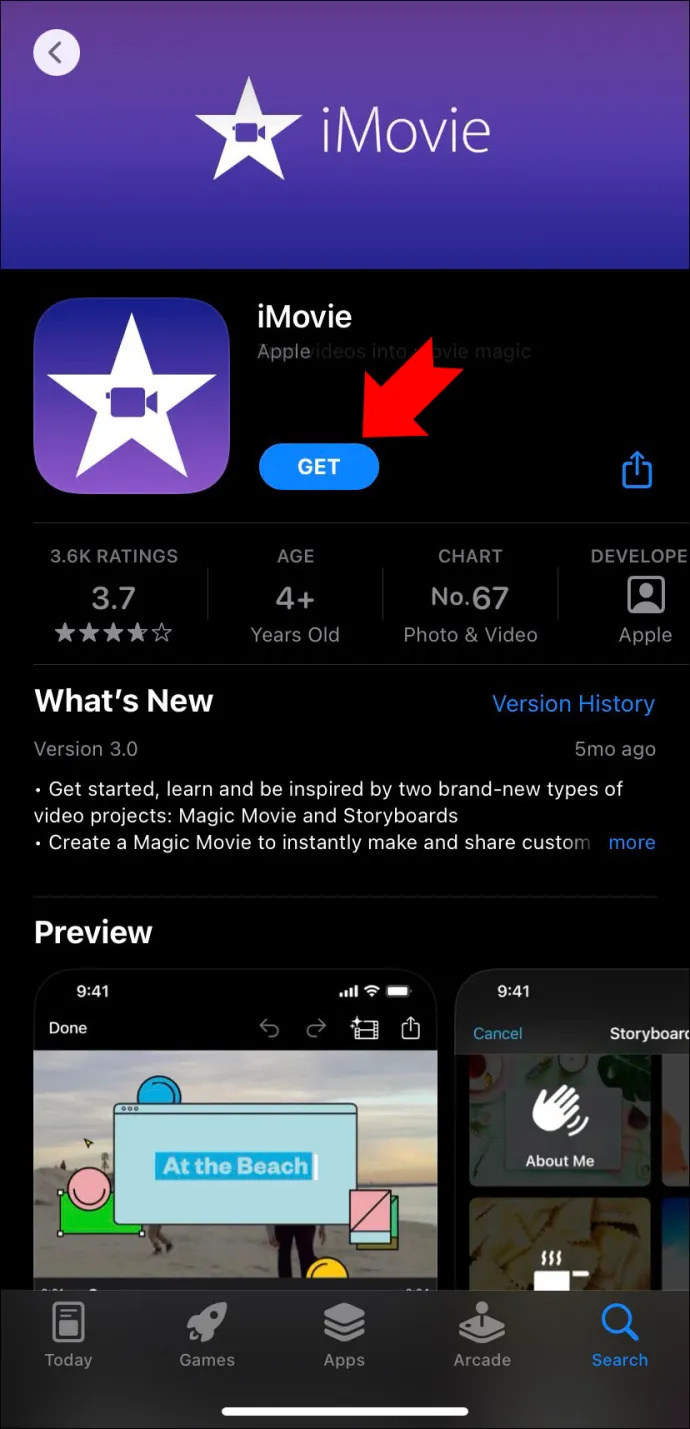
- הפעל את האפליקציה והקש על כפתור 'התחל פרויקט חדש' כדי ליצור פרויקט חדש.
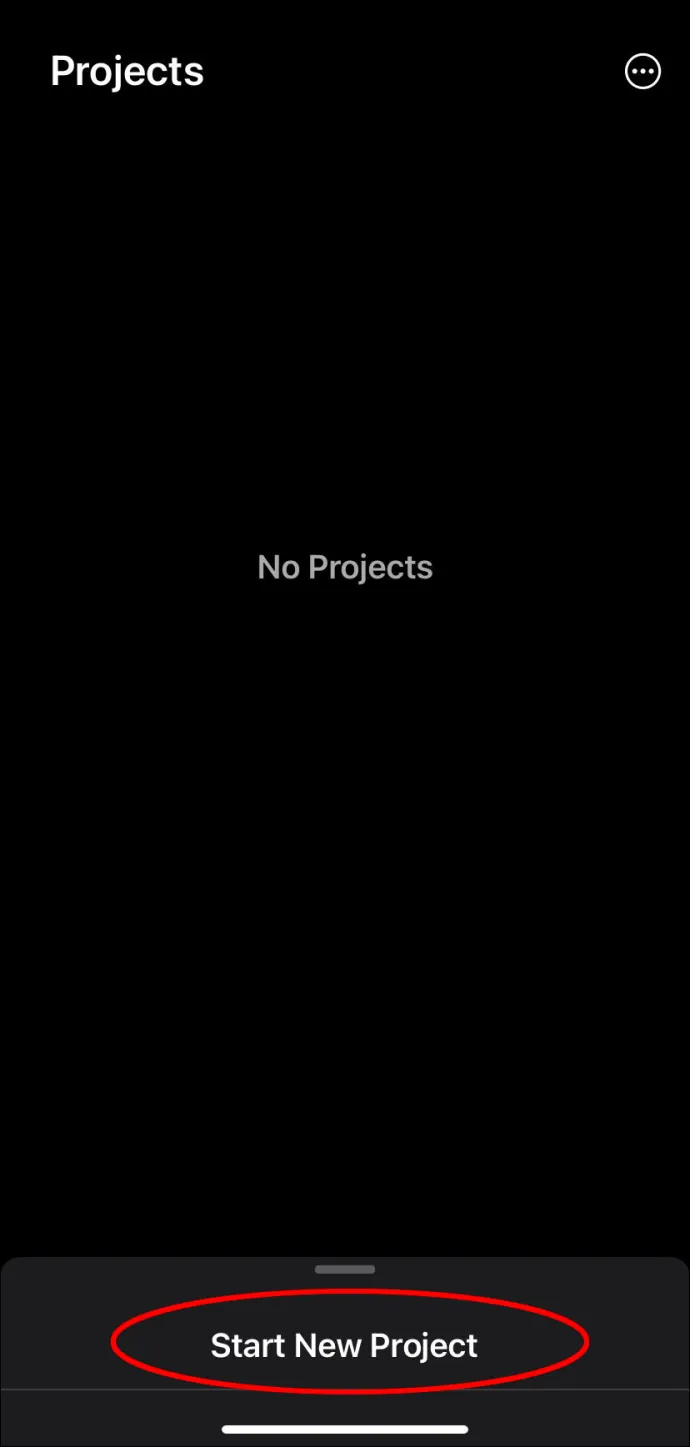
- בחר 'סרט' וחפש את הסרטון שברצונך להשתיק.
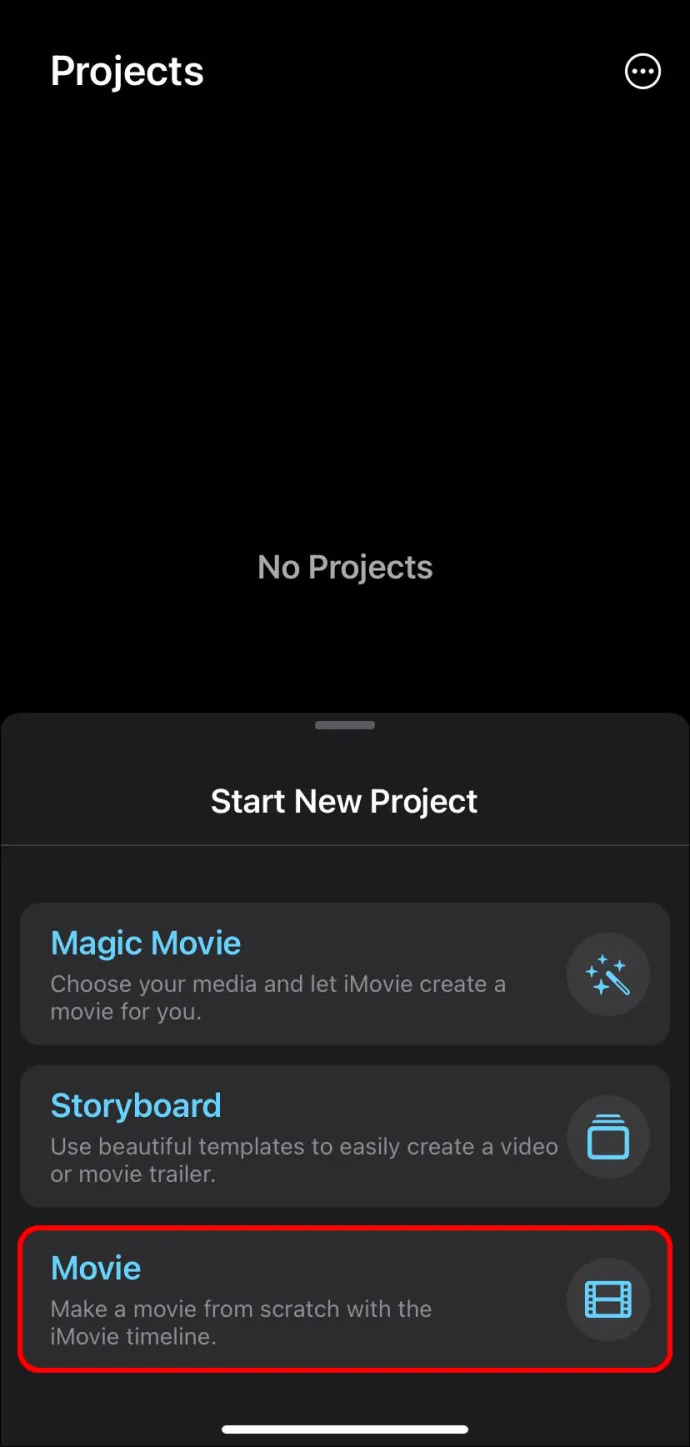
- הקש על 'מדיה' בפינה השמאלית העליונה, ואז על 'וידאו' כדי למצוא את זה יותר קל.
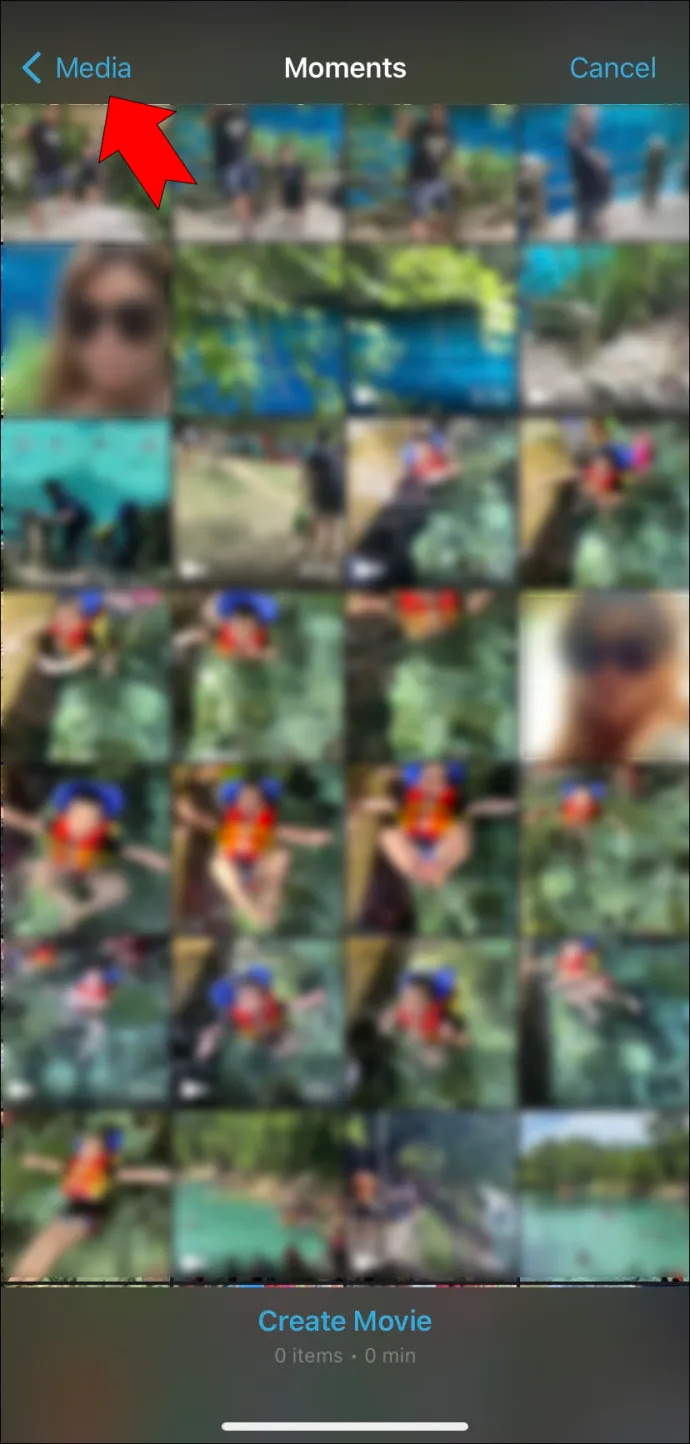
- בחר את הסרטון ולחץ על 'צור סרט'.
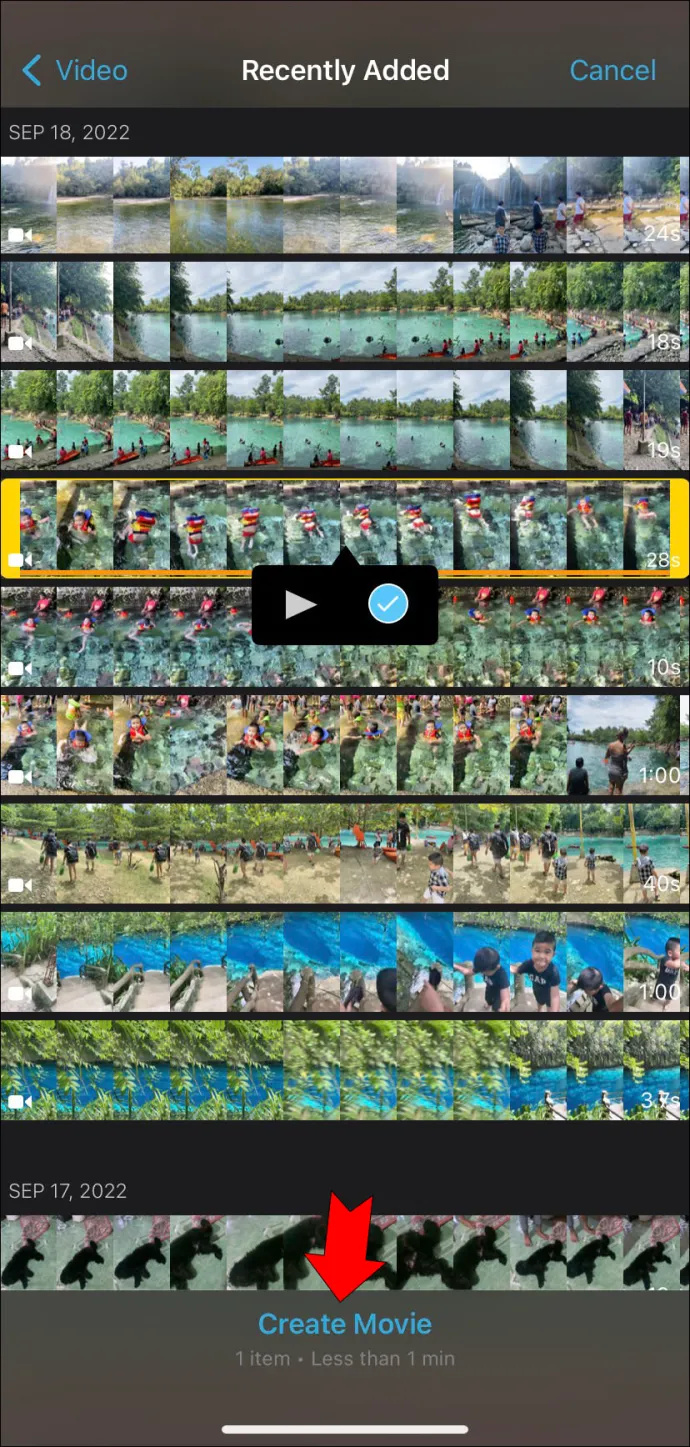
- הקש על הסרטון בציר הזמן שלך.
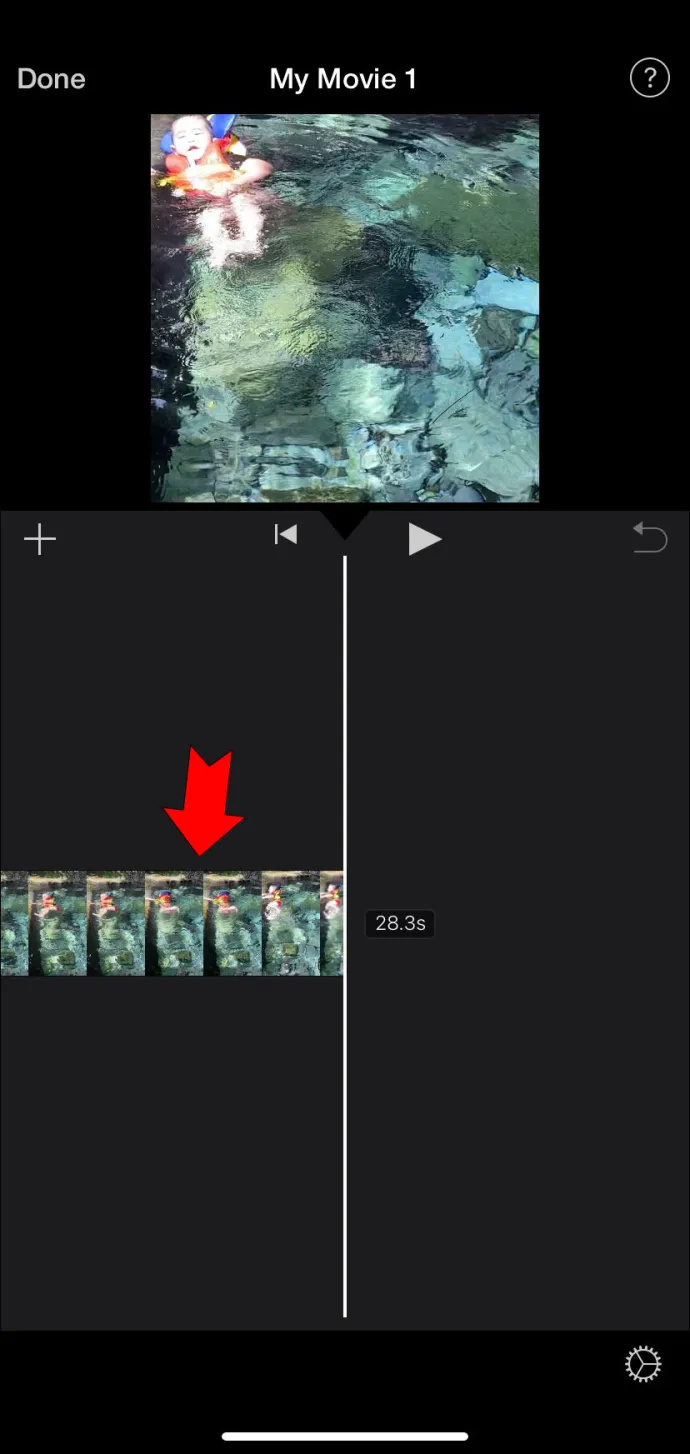
- לחץ על סמל הרמקול בתחתית המסך.
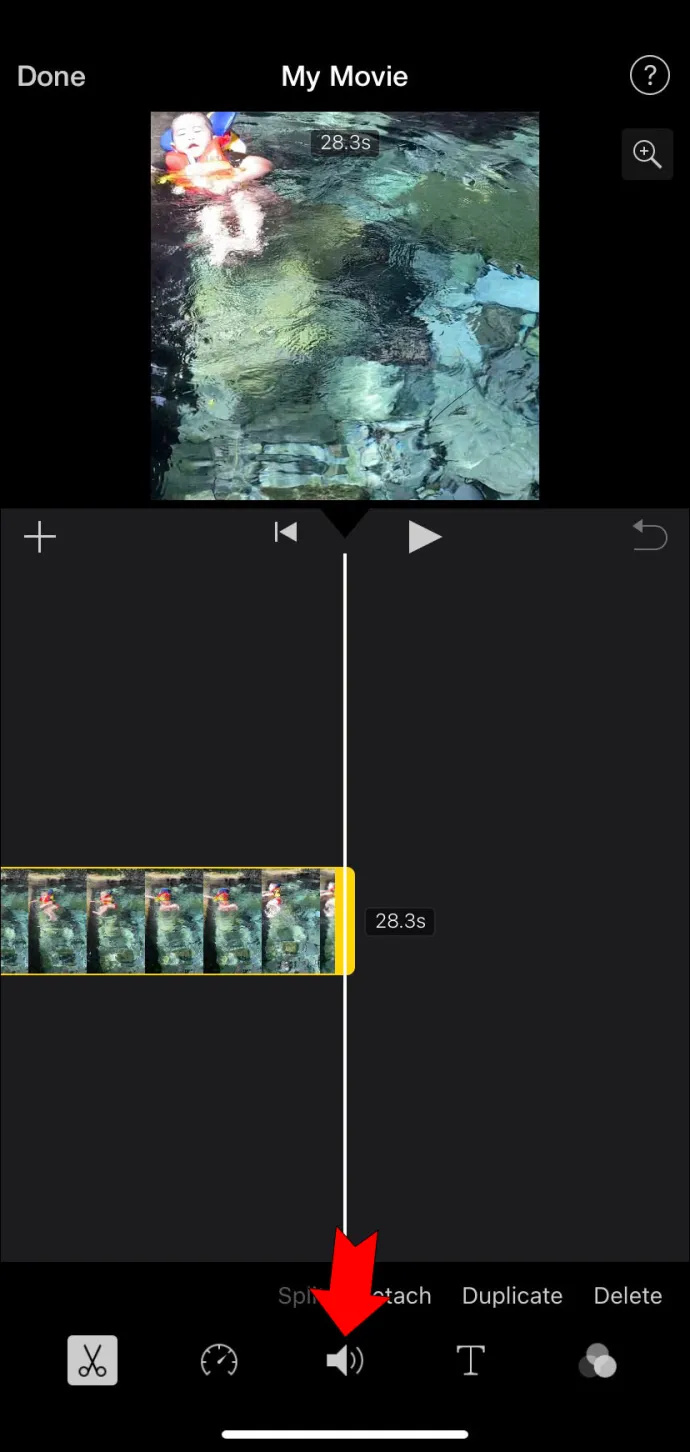
- כוונן את עוצמת הקול כרצונך. גרור את המחוון עד שסמל הרמקול מחוצה החוצה כדי להשתיק אותו לחלוטין.
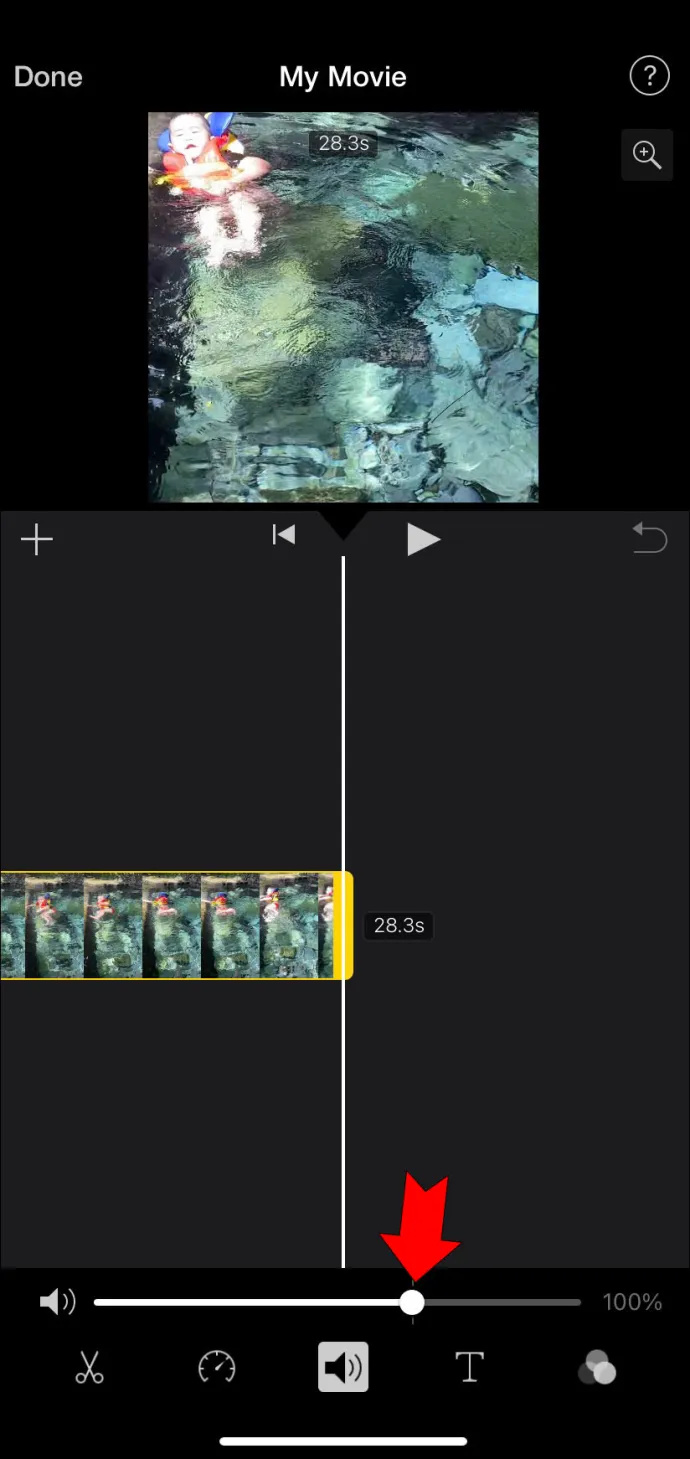
- הקש על 'סיום' בחלק העליון כדי לשמור את השינויים.
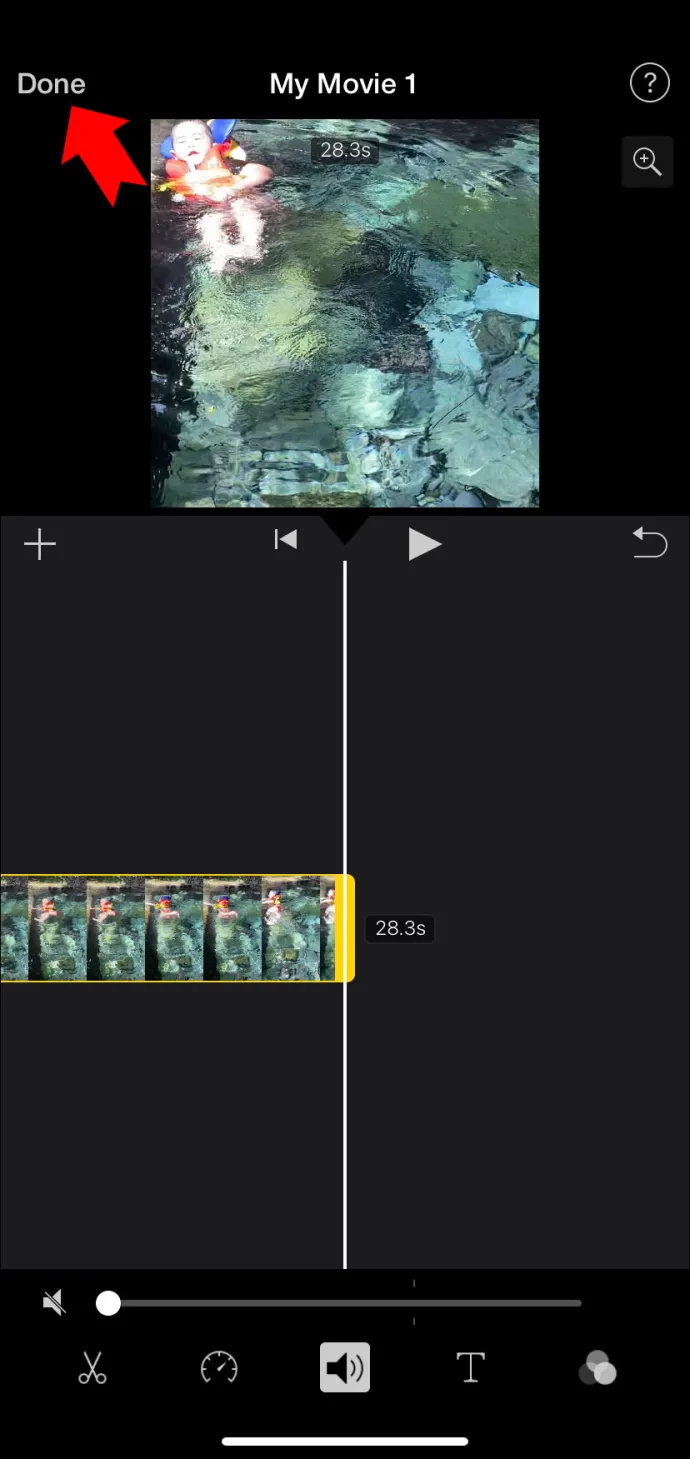
- לחץ על כפתור השיתוף כדי לייצא או לשתף את התוצאה הסופית.
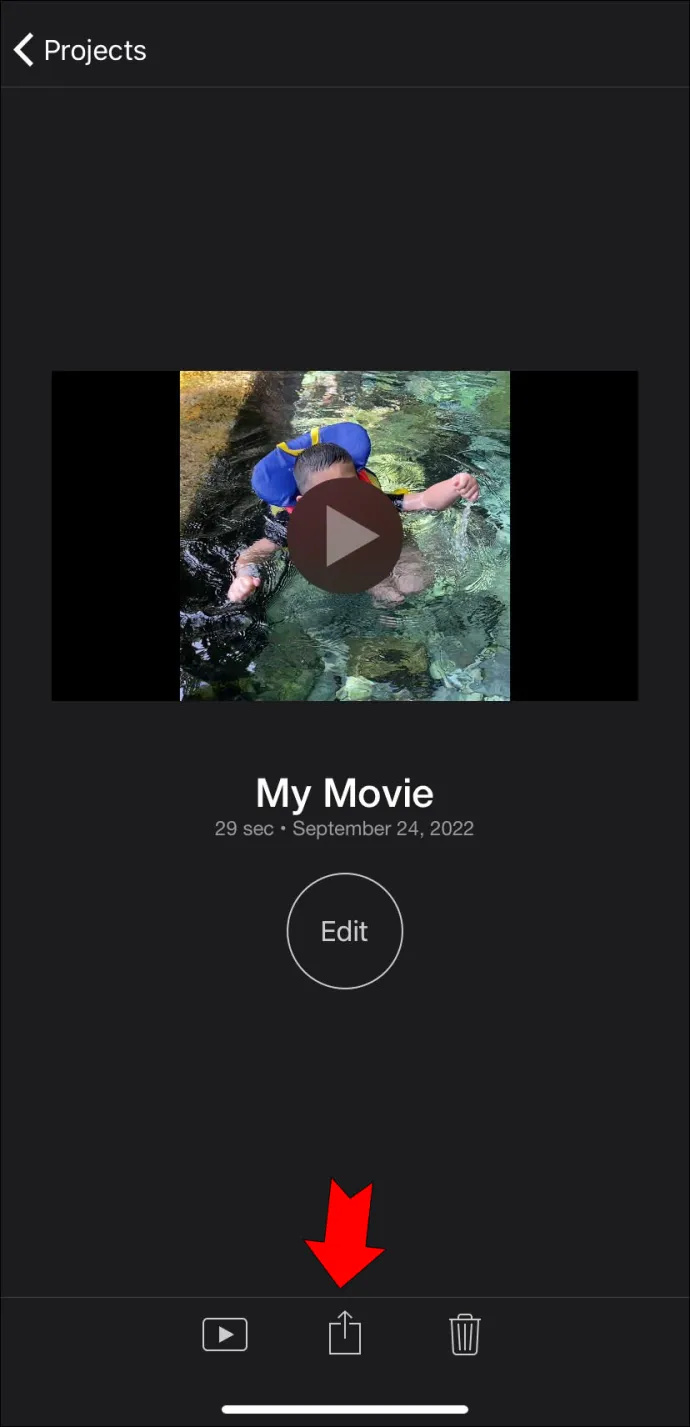
כיצד להסיר סאונד מווידאו של iPhone ללא iMovie
iMovie היא רק אחת האפשרויות בכל הנוגע להסרת הסאונד מסרטון אייפון. אם אין לך גישה לאפליקציה זו, תוכל להשתמש בכלי מקוון למשימה.
כיצד להוסיף ערוצים ל - Plex - -
ישנם פתרונות אינטרנט רבים, ו-TinyWow היא דוגמה מצוינת. ממיר הקבצים המקוון החינמי הזה הוא פשוט ועובד גם על מחשב אישי וגם על פלטפורמות ניידות.
כל מה שאתה צריך לעשות הוא להעלות את הסרטון שלך, ותוכל להוריד אותו ללא קול תוך זמן קצר. אין צורך לדאוג לפרטיות מכיוון שהאתר מאחסן את ההעלאות שלך רק 15 דקות לפני שהן נמחקות. אתה יכול גם למחוק את הקבצים שלך מוקדם יותר אם תרצה.
הנה איך להשתמש ב-TinyWow כדי להשתיק סרטון אייפון.
- פתח את TinyWow's כלי השתקת וידאו בדפדפן של האייפון שלך.
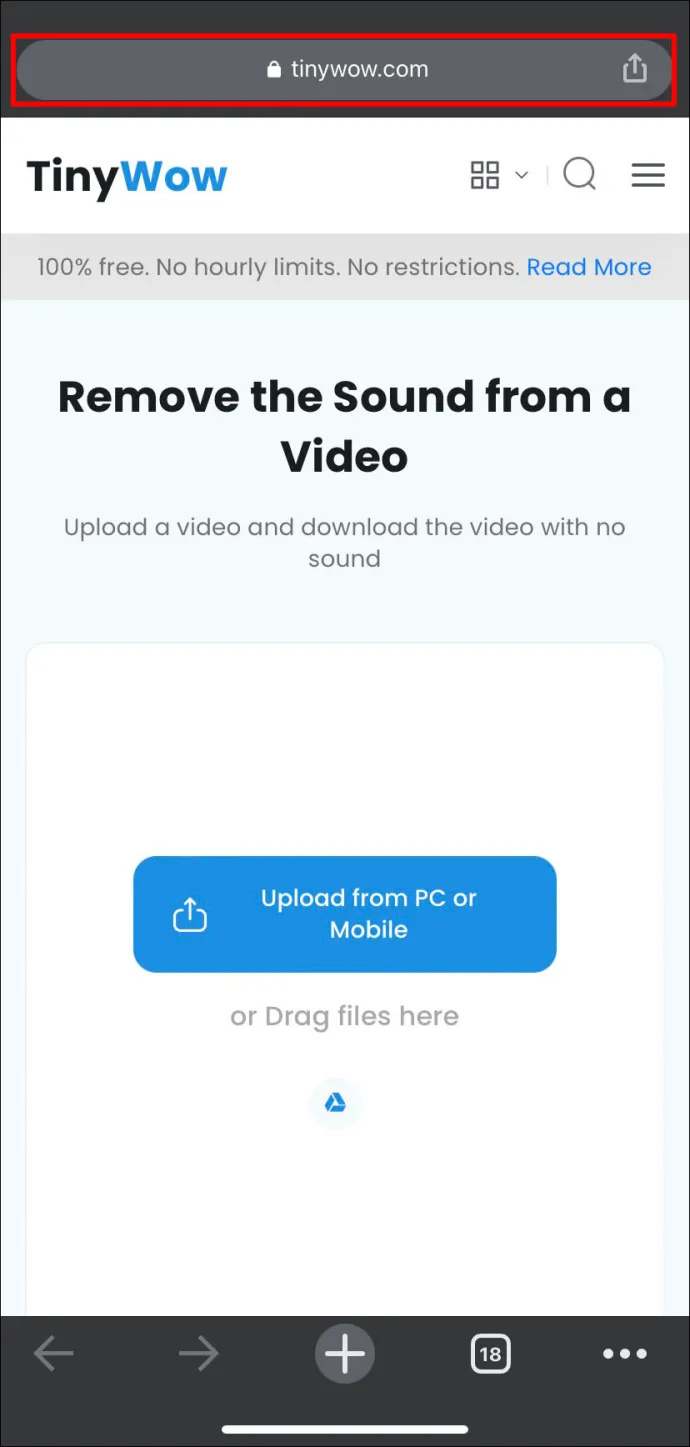
- הקש על הלחצן 'העלה ממחשב או נייד'.
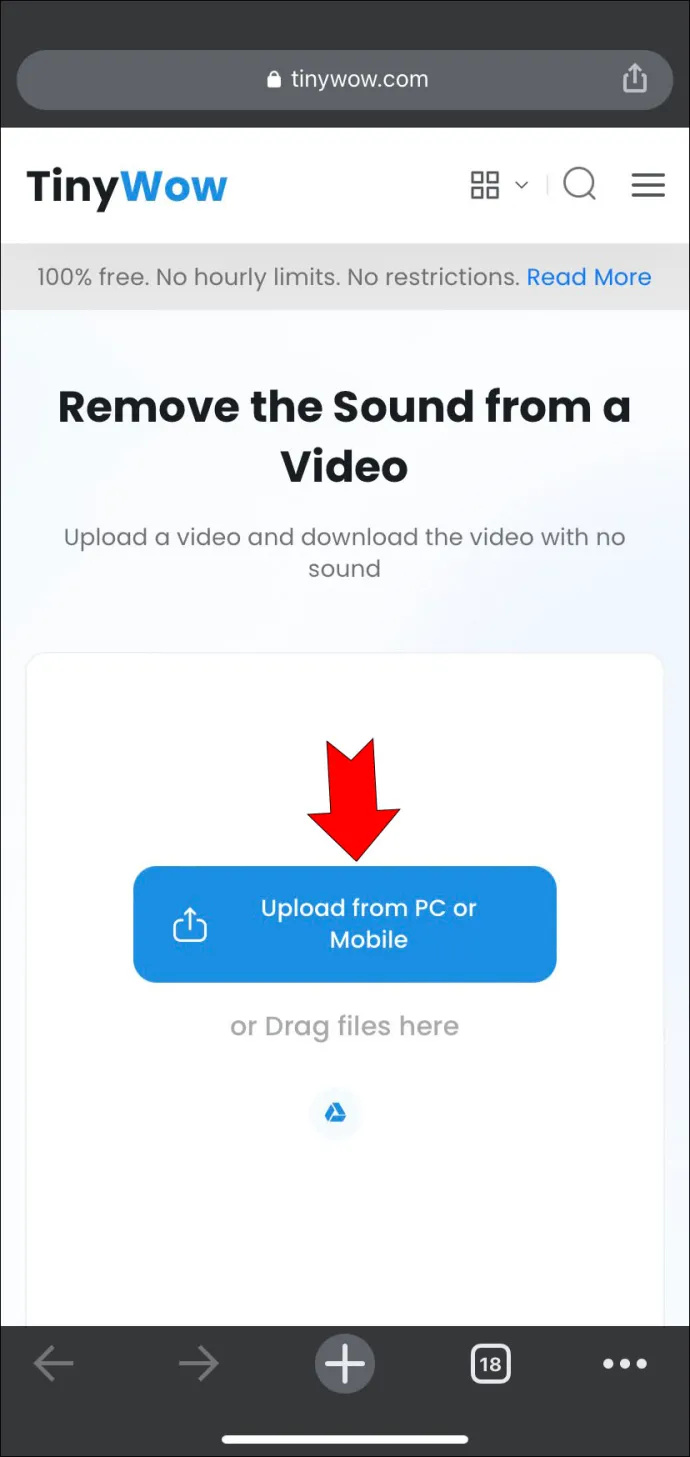
- חפש את הסרטון שברצונך להשתיק.
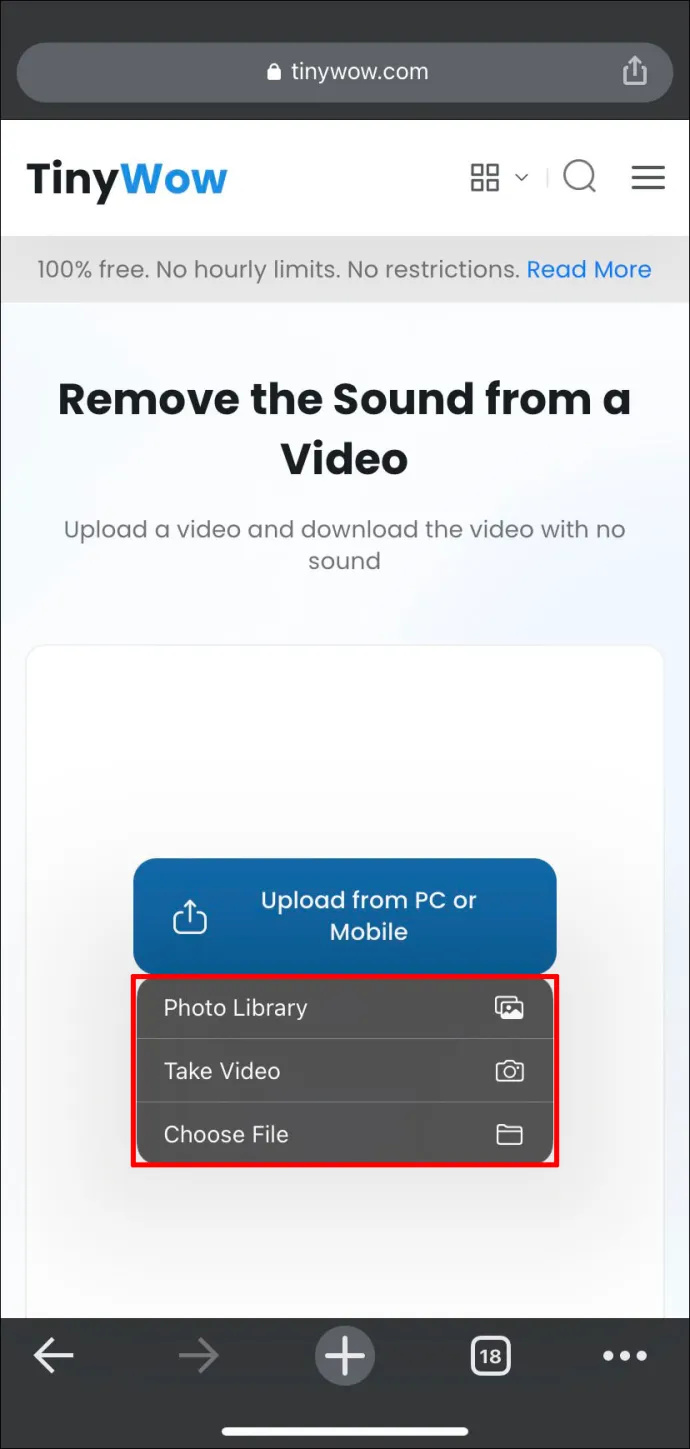
- המתן מספר שניות עד שהקובץ יועלה.
- הקובץ שלך יהיה מוכן בקרוב, ותוכל ללחוץ על כפתור 'הורד'.
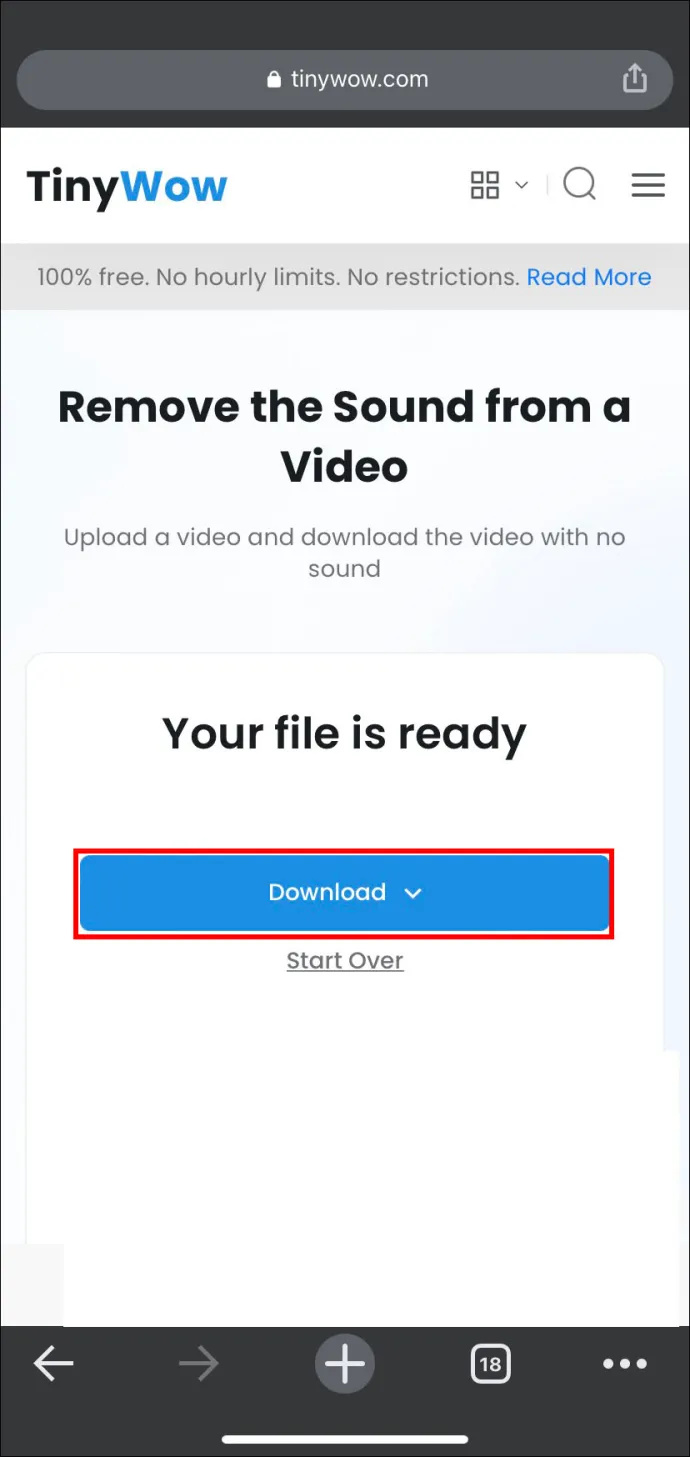
Tinywow הוא פתרון מצוין, במיוחד כאשר אתה במצב שבו אין לך גישה לאפליקציות הרגילות שלך. אתה יכול להשתמש בו מכל מכשיר ולקבל סרטון מושתק בכמה הקשות.
כיצד להסיר באופן זמני סאונד מהווידאו של האייפון
הסרת הסאונד מסרטון היא משימה כל כך פשוטה שאינך זקוק בהכרח לעורך וידאו ייעודי לצורך העבודה. השימוש באפליקציית התמונות המקורית שלך היא דרך מהירה להשתיק את הסרטון שלך. פתרון זה מתאים אם אינך זקוק לאפשרויות התאמה אישית רבות מלבד כפתור השתקה פשוט.
לאפליקציית התמונות יש יתרון נוסף: אתה יכול לשחזר את הצליל של הסרטון המושתק שלך מאוחר יותר. זה הפתרון המושלם כשאתה רוצה לשתף סרטון ללא קול אבל רוצה לשמור את הקובץ המקורי לעצמך מבלי ליצור כפיל שרק תופס מקום.
הנה איך להשתיק סרטון אייפון באפליקציית התמונות.
- הפעל את אפליקציית התמונות של האייפון שלך ופתח את הסרטון שברצונך להשתיק.
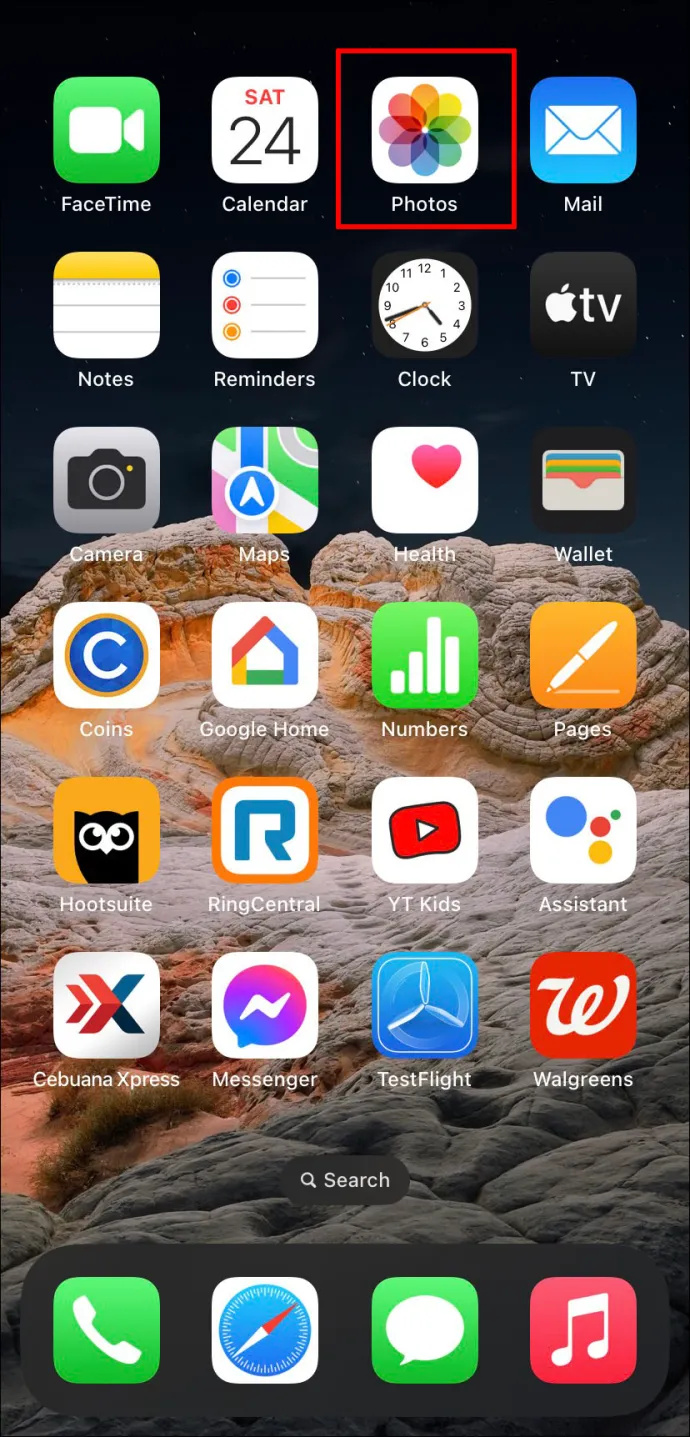
- הקש על 'ערוך' בחלק העליון.

- השבת את השמע על ידי לחיצה על כפתור הרמקול הצהוב בפינה השמאלית העליונה. הסמל יימחק.
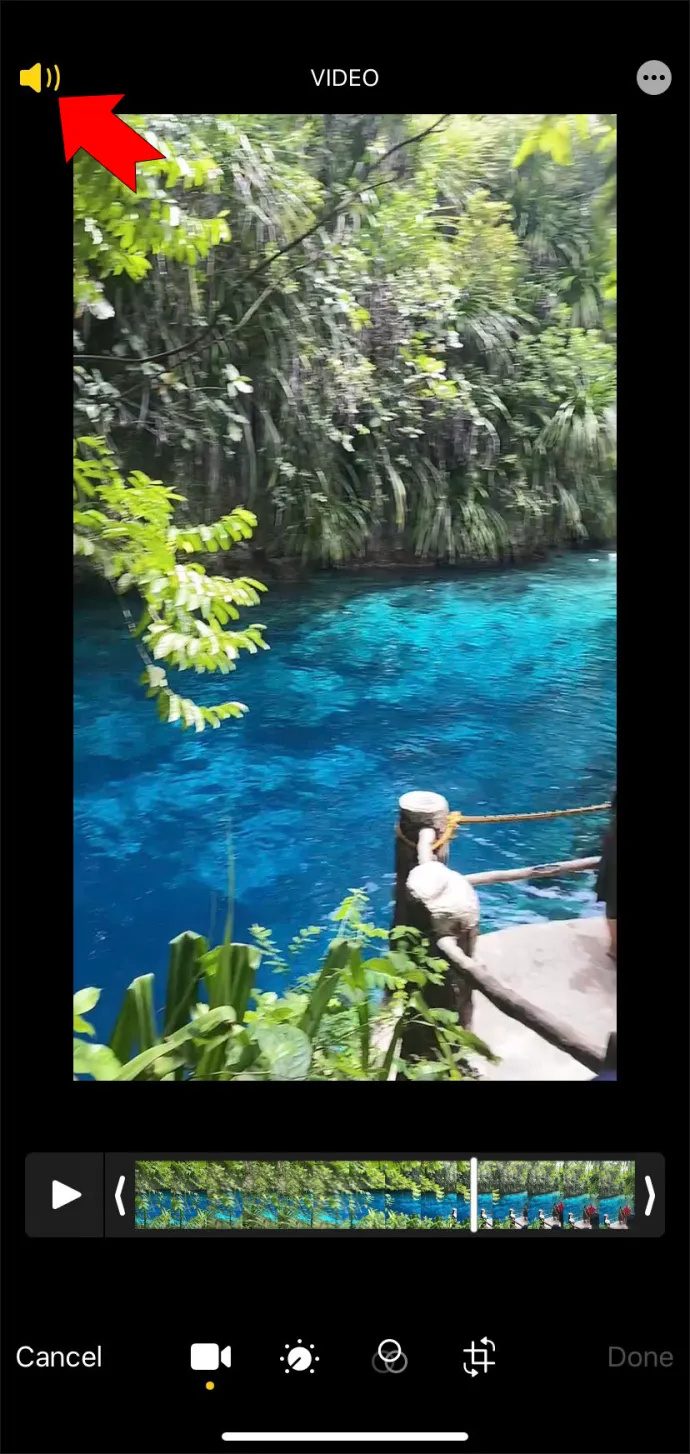
- לחץ על 'סיום' בתחתית כדי לשמור את השינויים.
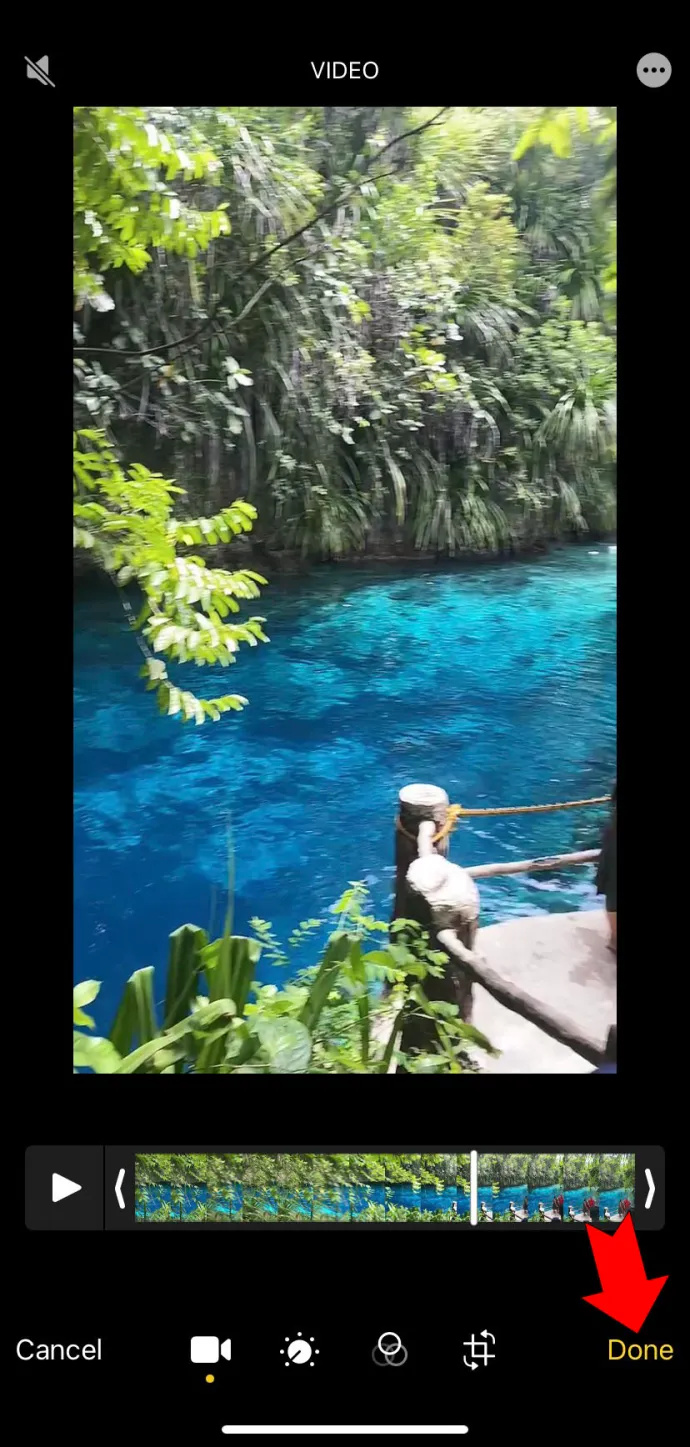
- לסרטון שלך יהיה כעת סמל רמקול באפור באפליקציית התמונות, ותוכל לשתף אותו ללא קול.
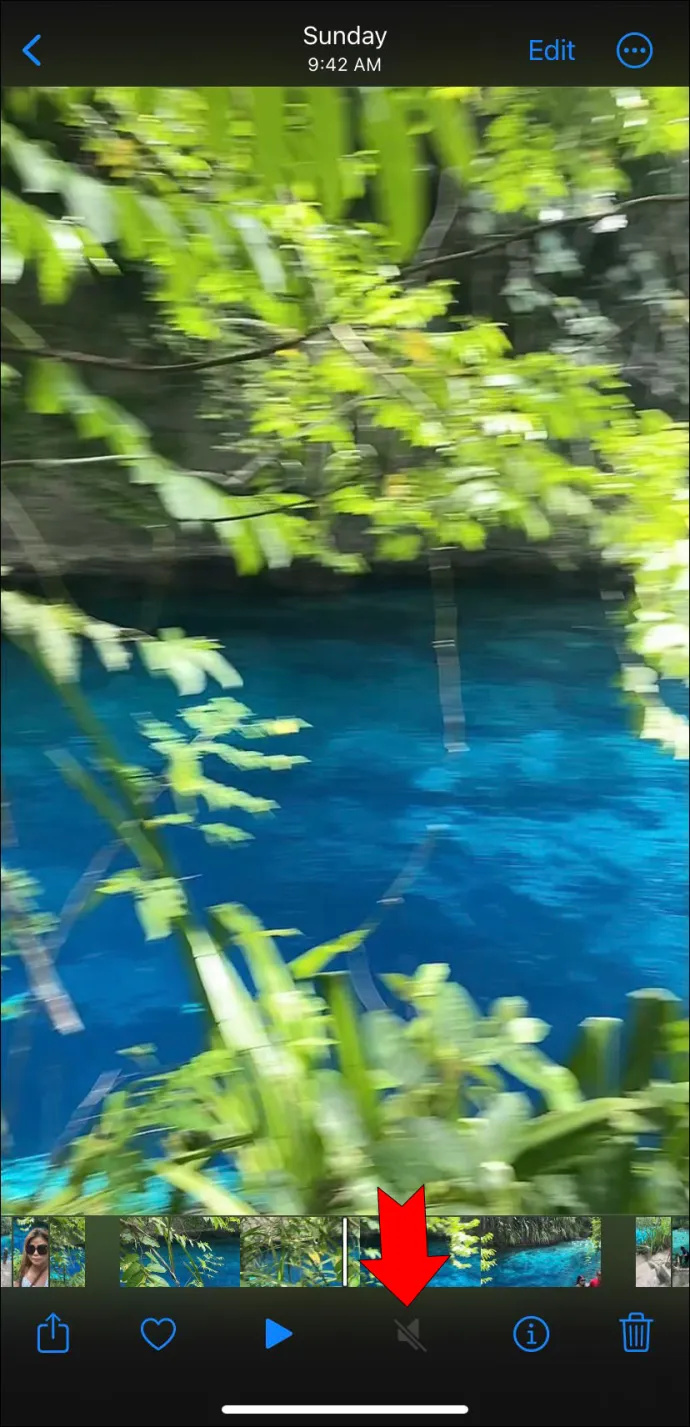
ודא שאינך מבלבל את לחצן ההשתקה הזה עם כפתור הרמקול המופיע בין לחצני ההפעלה והמחיקה בעת צפייה בתוכן באפליקציית התמונות. סמל רמקול עם חוצה במצב זה מציין שהטלפון שלך מושתק, אך ייתכן שלווידאו עדיין יש קול. תחילה עליך ללחוץ על 'ערוך' כדי לשנות את הקובץ. התוצאה תהיה כפתור רמקול אפור במקום כפתור מוצלב.
כאמור, שיטה זו מצוינת כי היא לא קבועה. אתה יכול לשחזר את הצליל של הסרטון על ידי ביצוע אותם שלבים שתוארו לעיל.
כיצד להסיר סאונד מחלק מסרטון אייפון
השתקת סרטון היא פתרון פשוט כאשר הוא מכיל רעשים לא רצויים, אבל זה לא תמיד מה שאתה צריך. למרבה המזל, אתה לא צריך להקריב את הסאונד של הסרטון כולו שלך כי יש קטע של שתי שניות שבו מישהו מקלל ברקע. אתה יכול להסיר את הצליל מחלק מסוים בסרטון שלך באמצעות iMovie או אפליקציית עריכת וידאו דומה אחרת. להלן השלבים בראשון.
- לְהַשִׁיק iMovie והקש על סמל הפלוס כדי ליצור סרט חדש.
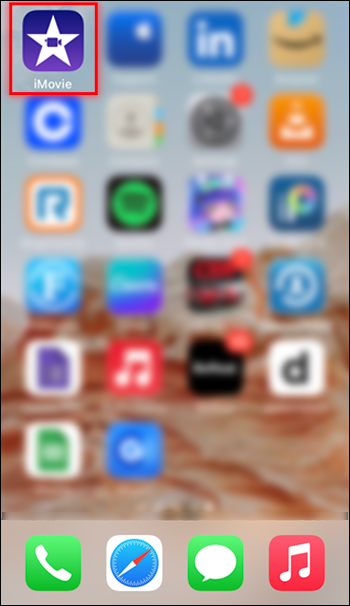
- בחר את הסרטון שלך ולחץ על 'צור סרט'.
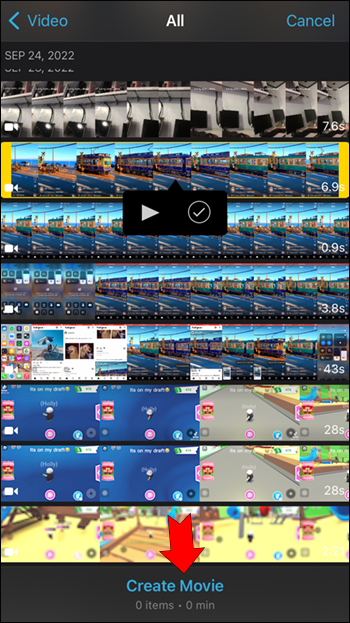
- הקש על הסרטון בציר הזמן כדי להציג אפשרויות נוספות.
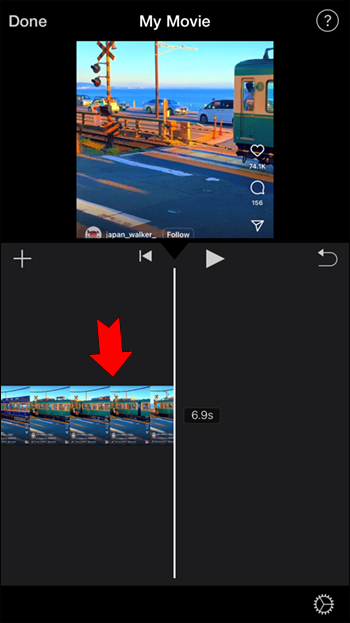
- לחץ על כפתור 'פעולות' בתחתית המסך.
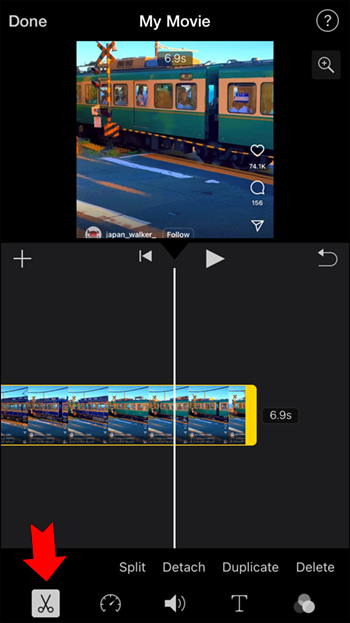
- הקש על 'נתק' כדי להפריד את האודיו מרצועת הווידאו. האודיו יופיע בשורה נפרדת בציר הזמן שלך.
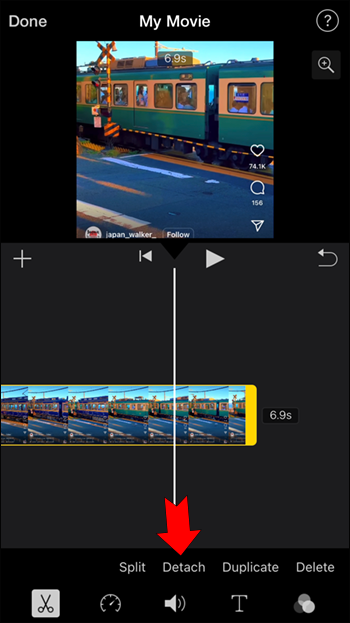
- ודא שאתה בוחר את רצועת האודיו על ציר הזמן.
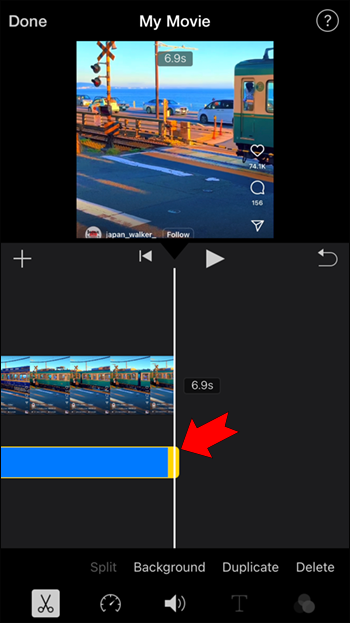
- מקם את ראש ההשמעה (הקו האנכי באמצע ציר הזמן שלך) במקום שבו מתחיל הצליל הלא רצוי.
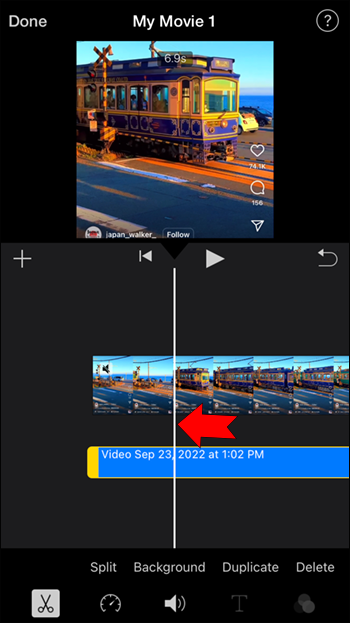
- הקש על 'פעולות' ולאחר מכן על 'פיצול' בסרגל הכלים התחתון.
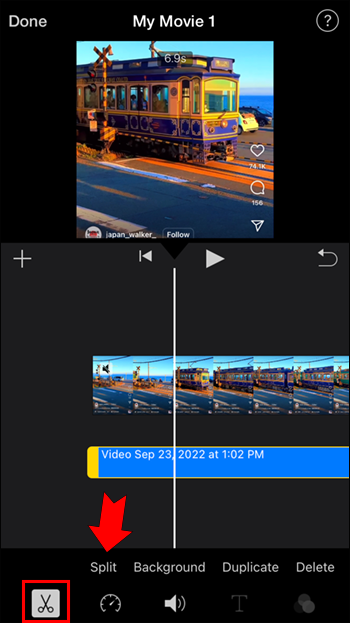
- גרור את ראש ההשמעה למקום שבו נגמר הצליל הלא רצוי ופצל את הרצועה שוב.
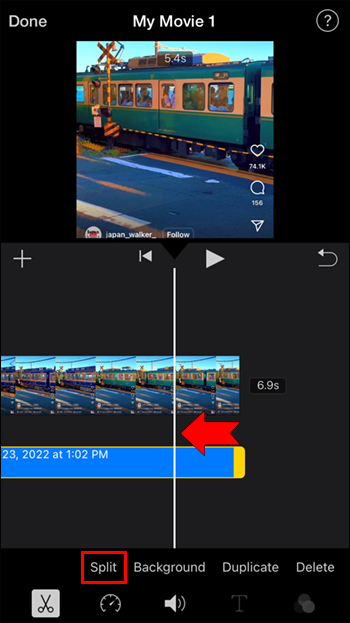
- בחר את קטע האודיו המכיל את הצליל שברצונך להסיר ולחץ על 'מחק'.
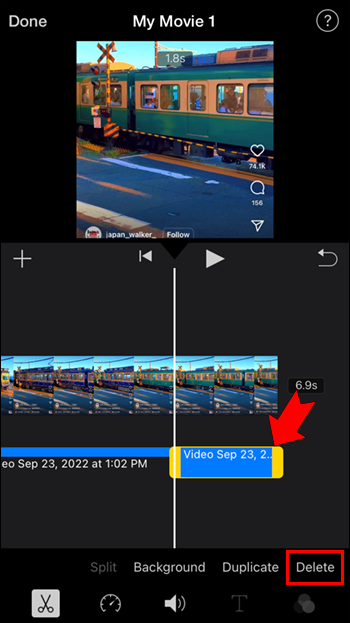
- הקש על 'סיום' כשתסיים וייצא את הסרטון באמצעות כפתור השיתוף.
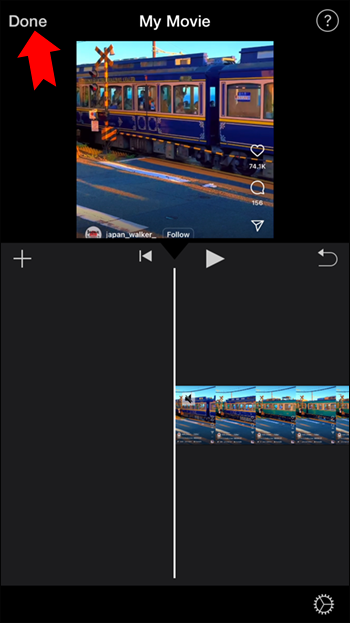
כיצד להסיר קול רוח מווידאו אייפון
כל מי שאי פעם הקליט סרטון במזג אוויר סוער ללא ציוד מקצועי יודע שאיכות הסאונד אינה אידיאלית. אתה יכול להשתמש במספר כלים כדי למזער את הרוח ורעשי רקע אחרים בסרטון האייפון שלך. ל-iMovie יש תכונה נהדרת לכוונון האודיו, אך אפליקציות של צד שלישי יכולות גם להפחית צלילי רקע משבשים ביעילות. הנה כמה מהאפשרויות שלך.
השתמש ב-iMovie
אקולייזר האודיו של iMovie נותן לך את השליטה הנרחבת ביותר על צליל הווידאו שלך. החיסרון היחיד הוא שתצטרך להשתמש ב-Mac שלך לפתרון זה.
- שחרר את הסרטון שלך באוויר ל-Mac והוסף אותו לפרויקט iMovie חדש.
- בחר את הסרטון בציר הזמן שלך.
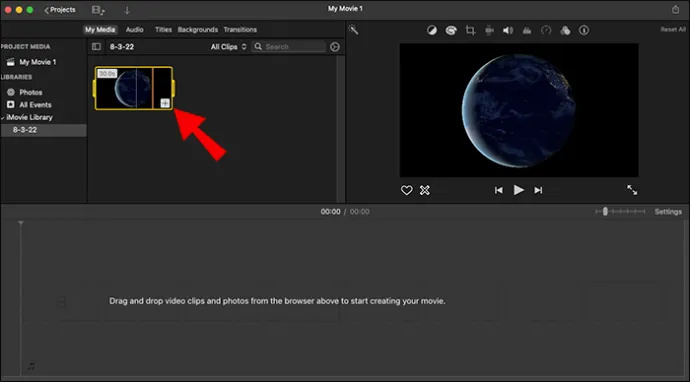
- לחץ על סמל האקולייזר מעל התצוגה המקדימה של הפרויקט שלך.
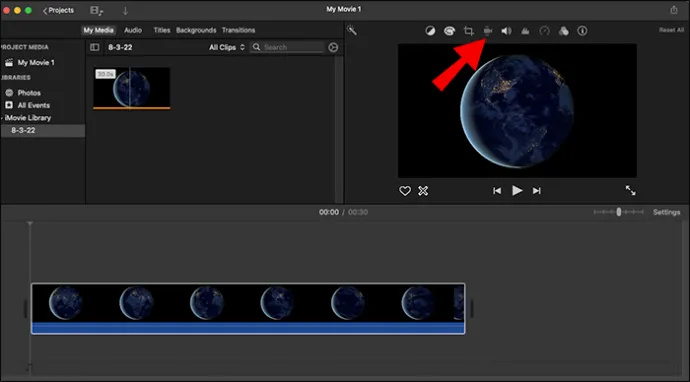
- סמן את 'הפחת רעשי רקע' שצץ מתחת.
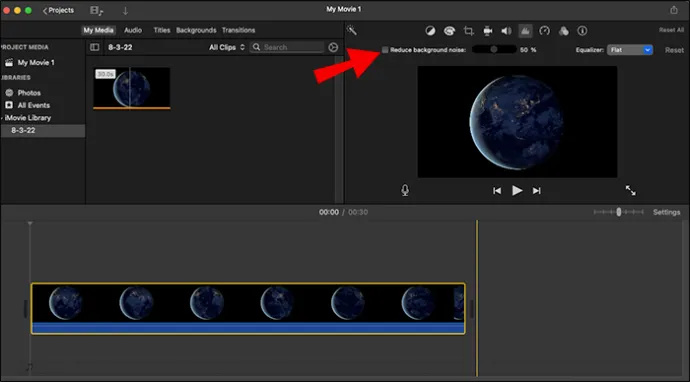
- הקשב להבדיל והתאם את המחוון לפי הצורך.
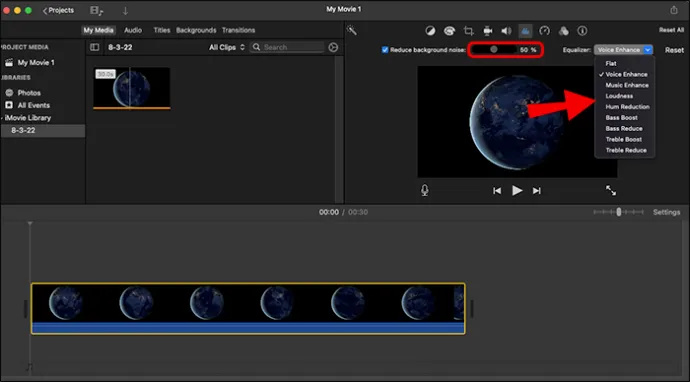
אתה יכול להתאים את רמת הרעש באופן ידני אם הכלי האוטומטי לא עשה את העבודה.
- החזק את כפתור 'R' ובחר את החלק המושפע של הסרטון
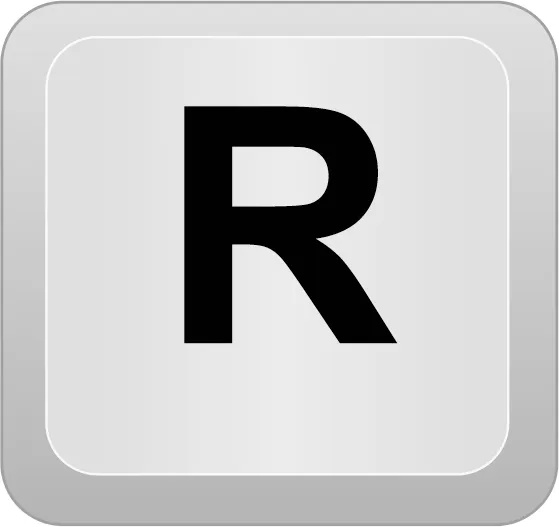
- תפס וגרור את הקו האופקי ברצועת השמע כלפי מטה.
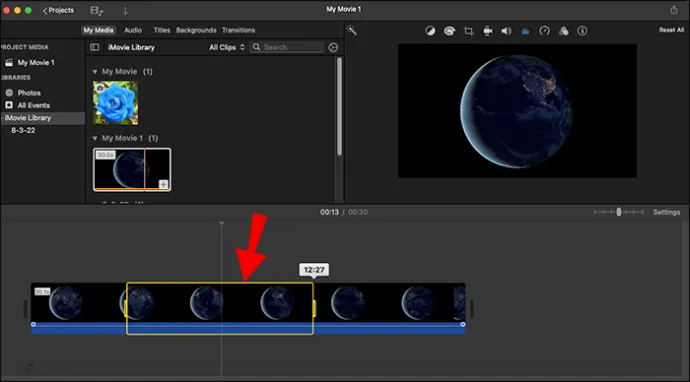
בנוסף, הגדרות קבועות מראש של האקולייזר מימין לכלי שהוזכר לעיל יכולות לשפר את האודיו שלך בצורה שונה. שחקו עם ההגדרות המוגדרות מראש כדי למצוא את ההגדרות הטובות ביותר עבור הסרטון שלכם.
נסה אפליקציה
יש הרבה פתרונות של צד שלישי שיכולים גם להפחית רוח וצלילים אחרים בסרטונים. הנה כמה שאתה יכול לנסות.
- ביי רעש - מסוגל להסיר מגוון רחב של רעשים מסיחים מסרטונים
- InVideo (Filmr) - מציע כלי עריכת אודיו מיוחדים רבים
- מפחית רעשי שמע ומקליט - מלבד הפחתת רעש, אתה יכול להשתמש באפליקציה זו כדי להקליט אודיו
אין קול, אין דאגות
תשכחו מרעשי רקע מביכים בסרטונים. הקדישו מספר שניות לבדיקת צליל ההקלטה שלכם לפני שתשתפו אותה עם העולם, והסר את האודיו בכמה הקשות פשוטות במידת הצורך.
איזו שיטה להשתיק סרטון אייפון הכי מהירה והקלה בעיניך? האם יש אפליקציות אחרות שאתה ממליץ למשימה זו? ספר לנו בקטע ההערות למטה.









